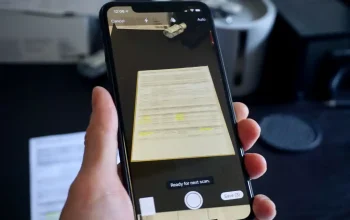Baru pindah ke iPhone dan masih bingung cara screenshot? Tenang, kamu nggak sendirian. Banyak pengguna baru iPhone merasa kaget karena tombol-tombolnya beda dari Android, bahkan beberapa fitur terasa “disembunyikan.” Padahal, screenshot itu kebutuhan dasar—buat simpan chat penting, bukti transaksi, atau sekadar tangkap momen lucu di layar.
Untungnya, Apple menyediakan beberapa metode screenshot yang bisa disesuaikan dengan tipe iPhone dan kenyamanan pengguna. Baik kamu pakai iPhone dengan tombol Home, Face ID, atau ingin tanpa sentuh tombol sama sekali, semuanya bisa dilakukan.

Berikut ini 4 Cara Screenshot iPhone, Pengguna Baru Harus Tahu! praktis dan bisa dipilih sesuai gaya pakai kamu.
1. Screenshot dengan Tombol Fisik (Semua iPhone Bisa)
Ini adalah cara paling cepat dan paling sering digunakan.
Untuk iPhone dengan Face ID (tanpa tombol Home):
Tekan tombol Volume Up + Side Button (Tombol Kunci) secara bersamaan
Lepas dengan cepat
Screenshot akan muncul di pojok kiri bawah layar
Untuk iPhone dengan Touch ID (tombol Home):
Tekan tombol Home + Side/Top Button secara bersamaan
Lepaskan, dan screenshot langsung tersimpan
Cara ini bekerja hampir di semua model iPhone, dari seri lama sampai yang terbaru.
2. Gunakan Fitur AssistiveTouch (Tanpa Tekan Tombol)
Kalau tombol iPhone kamu sudah agak lelah, atau kamu cuma pengen cara yang lebih lembut—fitur AssistiveTouch bisa jadi solusi.
Aktifkan AssistiveTouch:
Masuk ke Settings > Accessibility > Touch > AssistiveTouch
Aktifkan tombolnya
Untuk screenshot:
Tap ikon bulat AssistiveTouch
Pilih Device > More > Screenshot
Cara ini cocok buat kamu yang ingin hindari kerusakan tombol akibat ditekan terus-menerus.
3. Screenshot Pakai Back Tap (Ketuk Belakang iPhone)
Fitur tersembunyi tapi keren ini tersedia mulai dari iPhone 8 ke atas dengan iOS 14 ke atas. Cukup ketuk bagian belakang iPhone, screenshot langsung diambil.
Cara mengaktifkan:
Buka Settings > Accessibility > Touch > Back Tap
Pilih Double Tap atau Triple Tap
Atur jadi Screenshot
Sekarang, cukup ketuk belakang iPhone dua atau tiga kali, dan screenshot otomatis diambil. Fitur ini terlihat sepele, tapi sangat memudahkan saat tangan sibuk atau sedang pegang HP dengan satu tangan.
4. Gunakan Siri (Kalau Lagi Mager Sentuh)
Yes, Siri bisa bantu kamu screenshot juga.
Cukup katakan:
> “Hey Siri, take a screenshot.”
Layar akan otomatis tertangkap dan hasilnya langsung tersimpan di galeri. Cocok saat kamu sedang masak, ngetik, atau tangan lagi kotor dan butuh bantuan hands-free.
Screenshot iPhone Sekarang Lebih Fleksibel dari yang Kamu Kira
Jangan takut kelihatan gaptek hanya karena belum tahu cara screenshot di iPhone. Sekarang kamu sudah punya 4 cara berbeda—dari yang klasik pakai tombol fisik, hingga yang canggih lewat ketukan di belakang atau perintah suara.
Pilih metode yang paling nyaman untuk aktivitasmu. Dan yang paling penting, gak ada lagi momen penting yang terlewat hanya karena gak tahu cara screenshot. Selamat mencoba, dan selamat datang di dunia iPhone!